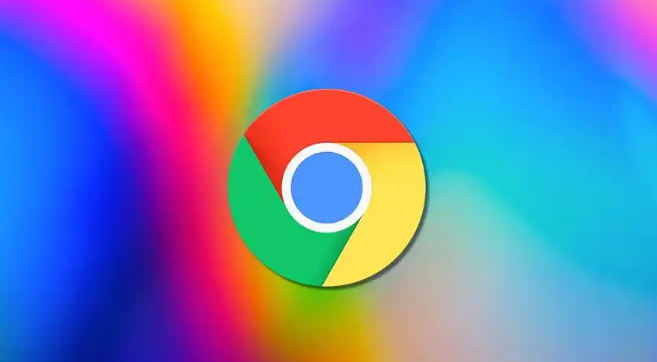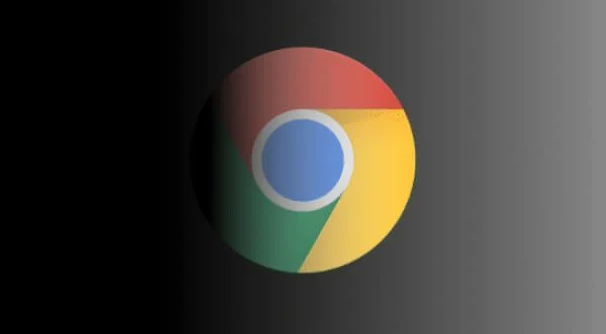Chrome浏览器下载并启用扩展程序教程
正文介绍
进入Chrome Web Store,在地址栏输入https://chrome.google.com/webstore并按Enter键。在搜索框中输入想要的插件名称或功能,然后按Enter键。从搜索结果中找到想要的插件,点击其标题进入详情页面,点击“添加到Chrome”按钮,系统会提示确认添加,点击“添加扩展程序”。
若要离线安装,需先获取.crx文件,打开浏览器右上角的三个点菜单,选择“更多工具”,再选择“扩展程序”。在扩展程序页面,点击右上角的“开发者模式”按钮,将.crx文件拖放到该页面中,浏览器会提示是否添加该扩展程序,点击“添加”即可。

进入Chrome Web Store,在地址栏输入https://chrome.google.com/webstore并按Enter键。在搜索框中输入想要的插件名称或功能,然后按Enter键。从搜索结果中找到想要的插件,点击其标题进入详情页面,点击“添加到Chrome”按钮,系统会提示确认添加,点击“添加扩展程序”。
若要离线安装,需先获取.crx文件,打开浏览器右上角的三个点菜单,选择“更多工具”,再选择“扩展程序”。在扩展程序页面,点击右上角的“开发者模式”按钮,将.crx文件拖放到该页面中,浏览器会提示是否添加该扩展程序,点击“添加”即可。